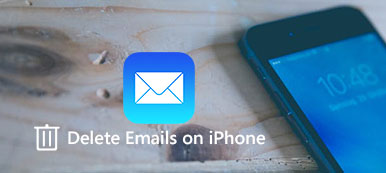„Nie ma nic bardziej frustrującego niż wyświetlenie wyskakującego komunikatu„ Pamięć prawie pełna ”na iPhonie. Zwłaszcza gdy zauważysz, że inne zajmuje dużo miejsca i wydaje się, że staje się większe, ale nawet nie wiesz czym jest Inny i jak go usunąć. Dzisiaj powiem wam, co oznacza Inny w pamięci iPhone'a i pokażę, jak usunąć Inne z iPhone'a. Ponadto zapewniamy również bezpośredni i łatwy sposób na głębokie i wydajne usuń Inne i zwolnij więcej miejsca dla swojego iPhone'a na wypadek, gdybyś nie był w stanie całkowicie usunąć Inne z iPhone'a ”.

- Część 1. Co znaczy inne w pamięci iPhone'a
- Część 2. Jak ręcznie usunąć inne na iPhonie
- Część 3. Jak usunąć inne na iPhonie głęboko i skutecznie
Część 1: Co inne oznaczają w pamięci iPhone'a
Gdy Twój iPhone starzeje się bez wystarczającej ilości miejsca, może być konieczne jego wyczyszczenie. Możesz iść do Ustawienia > Ogólne > iPhone Storage aby sprawdzić pamięć iPhone'a, w której przechowywane są następujące rodzaje treści:
- Aplikacje: zainstalowane aplikacje
- Media: piosenki, podcasty audio, filmy, teledyski, programy telewizyjne itp.
- Zdjęcia: zawartość rolki z aparatu, strumień zdjęć i biblioteka zdjęć
- Książki: Książki iBooks i pliki PDF
- Inne: pamięci podręczne Safari i lista czytania offline, dane aplikacji, pamięci podręczne poczty itp.
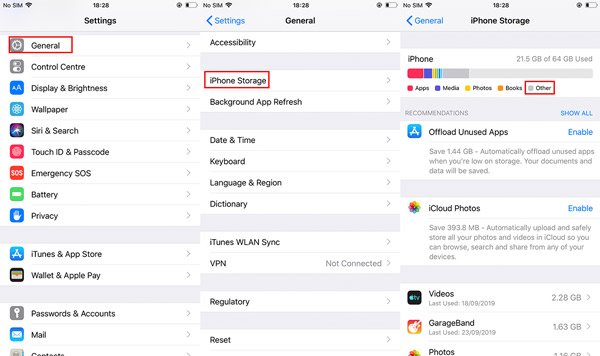
Oprócz tych znanych kategorii, takich jak aplikacje, multimedia, zdjęcia i książki, kategoria Inne jest nieco tajemnicza. Kategoria Inne to prawdziwie uniwersalna kategoria, która przechowuje wszystkie pamięci podręczne, preferencje ustawień, pamięci podręczne Safari, listę czytelniczą offline, zawartość utworzoną za pomocą aplikacji, pamięci podręczne poczty i inne dane. Inna pamięć w telefonie iPhone będzie zajmować coraz więcej miejsca, ponieważ rozmiar nadmiarowych plików i pamięci podręcznych nie zostanie zmniejszony, chyba że je wyczyścisz. Wtedy pamięć twojego iPhone'a będzie coraz mniejsza. Ale nie martw się, masz wiele sposobów na usunięcie innego, aby zwolnić miejsce na iPhone'a. Zobaczmy, jak usunąć inne na swoim iPhonie.
Część 2: Jak ręcznie usunąć inne na iPhonie
Teraz wiesz, czym jest Inny, zobaczmy, jak usunąć Inny z iPhone'a na dwa sposoby. Jednym z nich jest wykonanie kopii zapasowej i zresetowanie iPhone'a, a drugim sposobem jest oddzielne usunięcie pamięci podręcznych Safari i listy czytelniczej offline, danych aplikacji i pamięci podręcznych poczty. Zanim przejdziesz do usuwania innego z iPhone'a, zrób kopię zapasową swojego iPhone'a, na wypadek gdybyś chciał odzyskać wszystko, co omyłkowo usunąłeś.
Metoda 1. Wyczyść oddzielnie pamięć podręczną Safari, dane aplikacji i poczty
1. Usuń pamięć podręczną Safari i listę czytania offline
Safari zarejestruje rzeczy, które kiedykolwiek szukałeś, aby następnym razem szybko uzyskać do nich dostęp. Ale pozwoli to zaoszczędzić wiele niepotrzebnych pamięci podręcznych i danych witryn internetowych, które pochłoną przestrzeń dyskową iPhone'a. Dlatego warto usunąć pamięci podręczne Safari. Podczas czyszczenia pamięci podręcznej Safari kolejnym obszarem, którego nie należy przeoczyć w Safari, jest lista czytelnicza offline.
- 1.Go to zrobić Ustawienia > Ogólne > iPhone Storage > Safari.
- 2.Tap strona danych. Następnie dotknij Usuń wszystkie dane witryny.
- 3.Back to Safari, przeciągnij w lewo na Offline Reading List. Następnie dotknij Usuń.
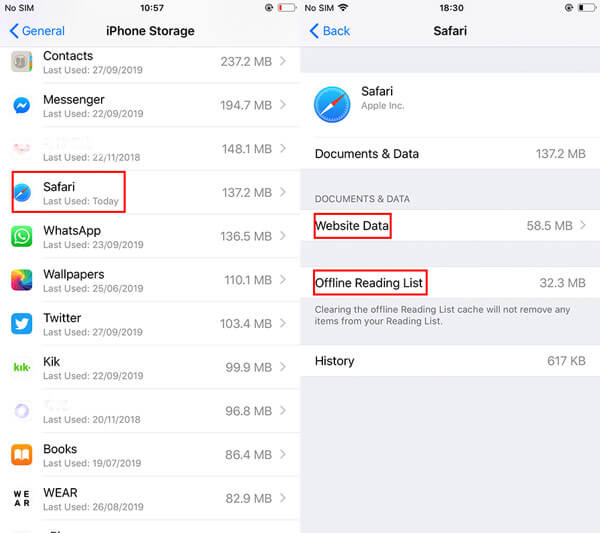
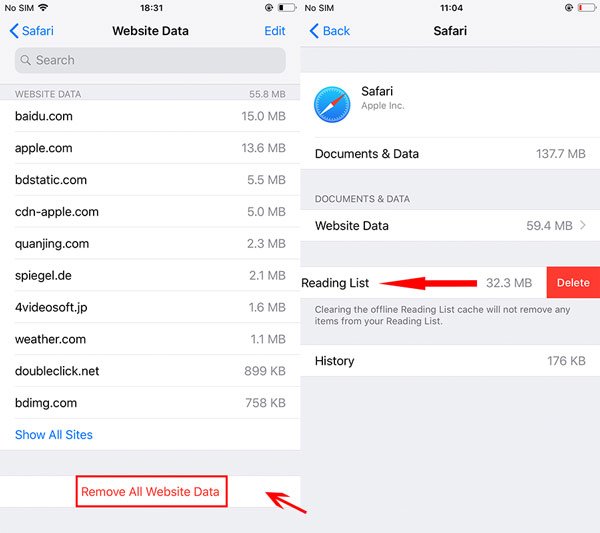
Otóż to! Mam nadzieję, że twój pasek do przechowywania trochę się skurczy.
2. Wyczyść dane aplikacji
Dane wielu aplikacji zajmują sporo miejsca, ale nie ma bezpośredniego sposobu na ich usunięcie. Musisz więc usunąć aplikację, a następnie ponownie ją pobrać.
- 1. Iść do Ustawienia > iPhone Storage.
- 2. Stuknij nazwę aplikacji.
- 3. Następnie dotknij Usuń.
- 4. Ponownie pobierz aplikację.

Możesz znaleźć inną opcję: Odciąż aplikację. Ponieważ mówimy o usunięciu danych poszczególnych aplikacji, funkcja Usuń aplikację służyłaby temu celowi. Oto różnica między aplikacją Offload a Delete App:
- Aplikacja do odciążania: aplikacje do odciążania na urządzeniu z iOS zwalniają pamięć używaną przez aplikację, ale zachowują jej dane. Po ponownym zainstalowaniu aplikacji będzie można przywrócić dane.
- Usuń aplikację: spowoduje to usunięcie aplikacji i wszystkich powiązanych danych.
3. Usuń pamięć podręczną poczty
Podczas korzystania z aplikacji Mail pamięci podręczne wszystkich dokumentów, zdjęć i filmów, które oglądałeś, są przechowywane w telefonie iPhone. Większość z nich nigdy nie zostanie ponownie otwarta, więc te pamięci podręczne nie muszą pozostać na iPhonie. Co ważniejsze, pamięci podręczne poczty mogą zajmować sporo miejsca. Aby się go pozbyć, po prostu usuń konto e-mail z iPhone'a, a następnie dodaj je ponownie.
- 1. Iść do Ustawienia > Hasło i konta.
- 2. Dotknij samego konta.
- 3. Następnie dotknij Usuń konto.
- 4. Po usunięciu konta dotknij przycisku Wstecz, a następnie naciśnij przycisk Dodaj konto aby ponownie dodać swoje konto.
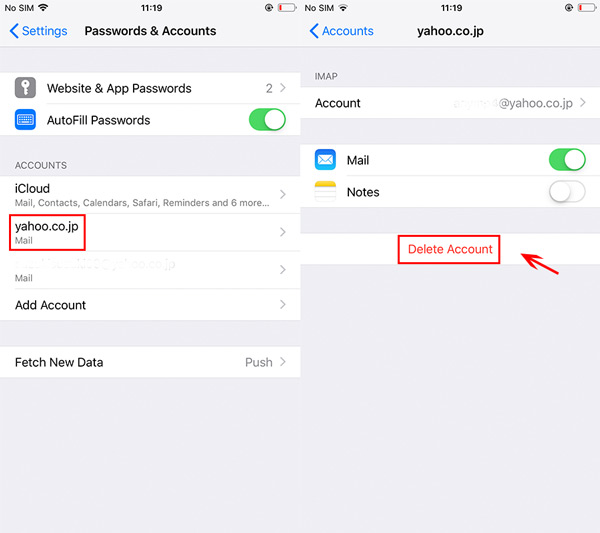
Metoda 2: Wykonaj kopię zapasową i zresetuj iPhone'a za pomocą iTunes
Po usunięciu pamięci podręcznej safari, danych aplikacji i poczty na iPhonie, Twoje miejsce na dane powiększy się. Ale jeśli uważasz, że miejsce do przechowywania nadal nie jest wystarczająco duże, możesz wykonać kopię zapasową i zresetuj swój iPhone używając iTunes, aby zwolnić więcej miejsca na iPhone'a.
Krok 1. Uruchom iTunes i podłącz iPhone'a do komputera. Może zostać wyświetlony monit o stuknięcie przycisku Zaufaj i wprowadzenie hasła w telefonie iPhone, aby umożliwić komputerowi dostęp do telefonu iPhone.
Krok 2. Kliknij przycisk telefonu w lewym górnym rogu i kliknij Podsumowanie na lewej liście. Od Kopie zapasowewybierz Ten komputer, i zaznacz Szyfrowanie kopii zapasowej iPhone'a do ochrony twoich danych. Następnie kliknij Utwórz kopię zapasową teraz pod Ręcznie wykonaj kopię zapasową i przywróć.

Krok 3. Po utworzeniu kopii zapasowej odłącz iPhone'a. Następnie otwórz iPhone'a i przejdź do Ustawienia > Ogólne > Zresetuji dotknij Wymaż całą zawartość i ustawienia.

Krok 4. Po zresetowaniu telefonu iPhone przywróć iPhone'a z kopii zapasowej iTunes. Podłącz ponownie iPhone'a do komputera. Kliknij przycisk telefonu w lewym górnym rogu i kliknij Podsumowanie na lewej liście. Od Kopie zapasowe > Ręcznie wykonaj kopię zapasową i przywróć, kliknij przycisk Przywracanie kopii zapasowej. Wybierz plik kopii zapasowej, którego kopię zapasową właśnie utworzyłeś, a następnie kliknij Przywracać przycisk.
Po zakończeniu przywracania iPhone zyska więcej pamięci.
Część 3: Jak głęboko i skutecznie usunąć inne na iPhonie
Jeśli nadal nie udało Ci się zwolnić wystarczającej ilości miejsca na iPhone'a po usunięciu innego, postępując zgodnie z powyższymi metodami, możesz użyć narzędzia do wymazywania iOS, które pomoże Ci usunąć Inne i zwolnić więcej miejsca. Apeaksoft iPhone Eraser to najlepszy wybór, aby trwale usunąć całą zawartość i ustawienia z iPhone'a jednym kliknięciem. Jako jedno z profesjonalnych narzędzi do usuwania danych iPhone'a, iPhone Eraser chroni Twoje prywatne informacje i bezpiecznie usuwa wszystkie dane i ustawienia z iPhone'a. Poza tym możesz także wybrać poziomy wymazywania na podstawie własnych potrzeb. Zobaczmy teraz, jak trwale usunąć Inne.
Gumka telefonu iPhone usunie wszystkie dane z telefonu iPhone. Jeśli masz ważne dane do zapisania, możesz najpierw wykonać ich kopię zapasową Apeaksoft iOS Data Backup & Restore . Pomaga ci szybko i bezpiecznie kopia zapasowa iPhone'aDane / iPad / iPod, w tym wiadomości, dokumenty, zdjęcia, notatki, dzienniki połączeń, filmy, audio i inne.
Krok 1. Darmowe pobieranie iPhone Eraser. Zainstaluj i uruchom tę gumkę iPhone'a na swoim komputerze. Jeśli pojawi się komunikat z prośbą o podanie hasła urządzenia lub Ufaj temu komputerowi, postępuj zgodnie z instrukcjami wyświetlanymi na ekranie.
Krok 2. Wybierz poziom wymazywania spośród trzech poziomów wymazywania, w tym Niski poziom, Średni poziom i Wysoki poziom, aby usunąć wszystko z iPhone'a. Możesz wybrać opcję Wysoki poziom, jeśli chcesz trwale usunąć swoje dane.

Krok 3. Po wybraniu poziomu wymazywania kliknij przycisk Start, aby wyczyścić opcję Inne oraz całą zawartość i ustawienia w telefonie iPhone.

Mamy nadzieję, że po zastosowaniu niektórych z tych metod zwolnisz miejsce zajmowane przez bezużyteczne Inne dane. Jeśli potrzebujesz wymaż iPhone'a całkowicie, Gumka iPhone'a Apeaksoft pomoże ci bezpiecznie i szybko usunąć wszystkie dane, w tym Inne. Daj nam znać, które metody były dla Ciebie najlepsze w komentarzu.
PobieraćPobierać